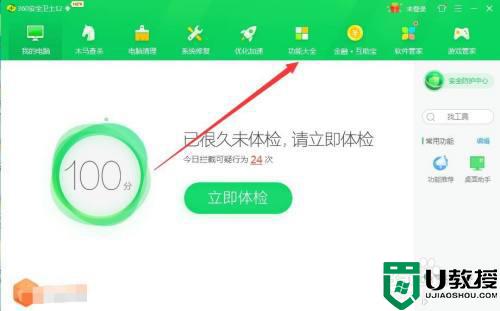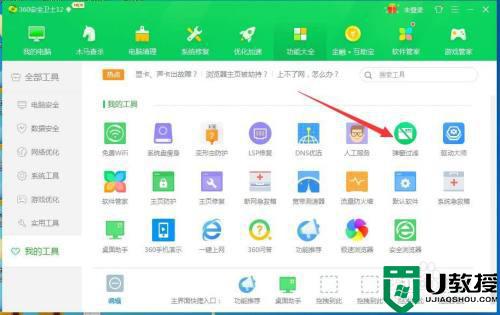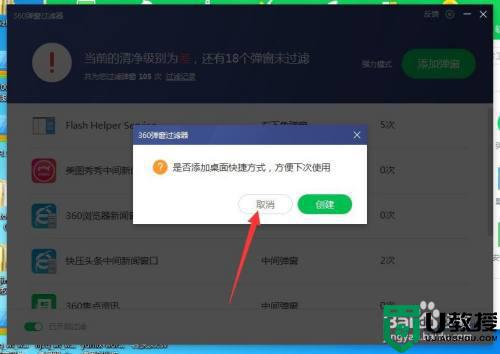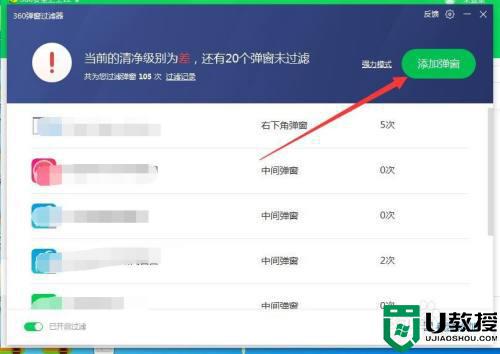在操作电脑的时候,经常会弹出一些广告窗口,每次都需要手动关闭,非常令人头疼。这些广告窗口往往和电脑中安装的程序有着一定的联系,如果想要彻底去掉这些弹窗广告,就来尝试一下下面的操作方法吧。
推荐下载:深度技术ghost win7
具体方法:
1、打开电脑上的360安全卫士,然后找到功能大全的功能。
2、进入到功能大全后,在功能大全中点击弹窗过滤的功能如图所示。
3、进入弹窗过滤式,首先会提示你是否生成桌面快捷方式,这里点击取消,不用生成。
4、进入该页面后,直接点击如图右上角的添加的功能按钮,添加需要过滤的弹窗。
5、在添加功能中,我们可以将所有的添加,然后点击下方的确认也可以单个添加。
以上就是小编告诉大家的win7去掉广告弹窗详细步骤了,如果你也有相同需要的话,可以按照上面的方法来操作就可以了,希望能够对大家有所帮助。


 时间 2022-12-08 16:29:05
时间 2022-12-08 16:29:05 作者 admin
作者 admin 来源
来源